Comment utiliser la commande Net User sur Windows 10
Windows est un système d'exploitation basé sur une interface graphique. Les utilisateurs bénéficient d'une interface facile à utiliser pour des tâches complexes telles que la création d'un nouvel utilisateur et la configuration d'autorisations pour celui-ci, entre autres. De nombreuses tâches complexes sont effectuées en quelques clics, mais beaucoup d'entre elles peuvent être effectuées à partir de la ligne de commande.
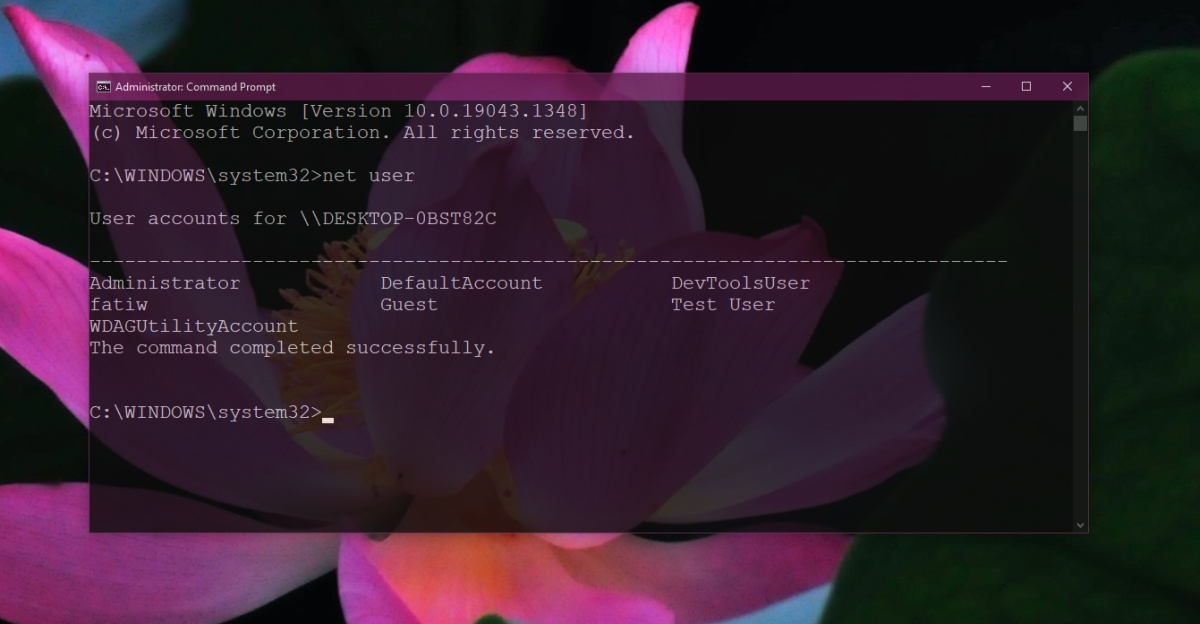
Commande Utilisateur réseau
Windows 10 dispose de nombreux outils de ligne de commande ; certains outils comme l'outil ping n'ont pas d'interface utilisateur et ne peuvent être utilisés qu'à partir de la ligne de commande. L'outil Diskpart est un autre excellent exemple d'outil de ligne de commande, mais il possède une application similaire à l'interface graphique, c'est-à-dire l'utilitaire de gestion de disque.
Net User est un outil de ligne de commande sur Windows 10 qui permet aux utilisateurs de gérer les comptes d'utilisateurs sur le système. L'outil prend en charge toutes sortes de commandes et de commutateurs qui peuvent être ajoutés en plus de la commande principale pour la modifier.
L'outil peut être utilisé pour ;
- Créer un nouvel utilisateur
- Supprimer un utilisateur existant
- Modifier un utilisateur
- Modifier les autorisations d'un utilisateur
- Déverrouiller le super administrateur
- Fixer une date d'expiration pour le compte
- Forcer un utilisateur à changer son mot de passe lorsqu'il se connecte
La liste est assez longue de ce que vous pouvez utiliser pour l'outil.
Utiliser les commandes Net User
Pour utiliser l'utilitaire Net User, vous devez savoir quelles commandes vous allez utiliser et à quoi servent ces commandes. Pour commencer;
- Ouvrez l'invite de commande avec les droits d'administrateur.
- Entrez l'utilisateur net et appuyez sur Entrée
- Cette commande renverra chaque utilisateur qui est configuré sur le système.
- Vous pouvez modifier la commande avec des commutateurs pour effectuer d'autres opérations.
- Afficher les informations pour l'utilisateur
Utilisateur net [nom d'utilisateur]
Exemple
Fatigue des internautes
Créer un nouvel utilisateur
Utilisez cette commande pour créer un nouvel utilisateur où vous devez remplacer le nom d'utilisateur et le mot de passe par le nom d'utilisateur du nouvel utilisateur et le mot de passe que vous souhaitez définir pour eux. Les crochets peuvent disparaître, ils ne font pas partie de la syntaxe.
net user [nom d'utilisateur] [mot de passe]
Supprimer un utilisateur
La commande ci-dessus peut être modifiée pour supprimer un utilisateur.
net user [nom d'utilisateur] /supprimer
Commandes et commutateurs de l'utilisateur réseau
L'utilitaire Net User a un grand nombre de commandes et de commutateurs qu'il prend en charge. Vous pouvez lire la liste complète et ce qu'ils font dans la documentation officielle publiée par Microsoft ici .
Pour les utiliser, suivez cette syntaxe générale :
net user [<Nom d'utilisateur> {<Mot de passe> | *} [<Options>]] [/domaine]
net user [<Nom d'utilisateur> {<Mot de passe> | *} /ajouter [<Options>] [/domaine]]
net user [<UserName> [/delete] [/domain]]Les crochets ne font pas partie de la syntaxe et les symboles supérieur et inférieur ne sont pas non plus, mais l'astérisque et la barre oblique en font partie et ne doivent pas être supprimés.
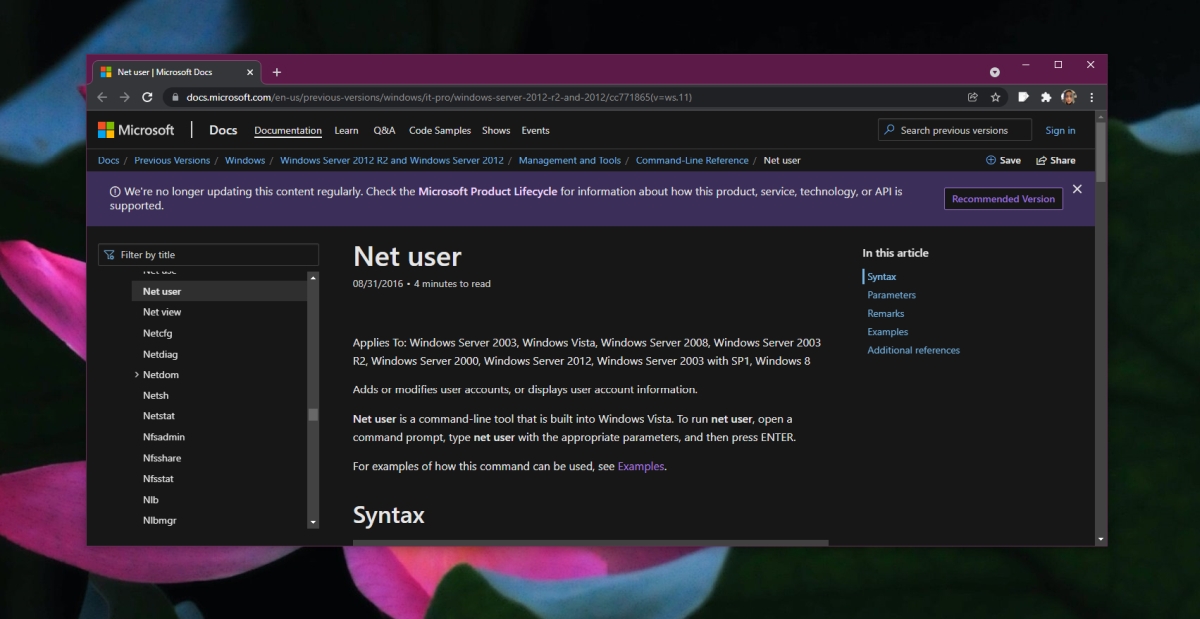
Conclusion
L'utilitaire Net User est mieux utilisé pour déverrouiller l'utilisateur super administrateur ou pour le masquer. La plupart des utilisateurs savent que l'interface graphique est un moyen beaucoup plus simple de créer un compte utilisateur ou de le modifier. Certaines opérations, par exemple, faire expirer un utilisateur ou forcer un utilisateur à changer son mot de passe peuvent être plus faciles à gérer avec cet outil. Quoi qu'il en soit, vous devez faire attention car vous pourriez finir par supprimer un utilisateur et ses fichiers.
Le post Comment utiliser la commande Net User sur Windows 10 est apparu en premier sur AddictiveTips .
